Auch für den Fall, dass Sie Ihr MacBook nur kurzzeitig sperren wollen, beispielsweise wenn Sie kurz Ihren Arbeitsplatz verlassen, um sich einen Kaffee zu holen, stellt das System Bordmittel bereit. In den Systemeinstellungen unter den Anmeldeoptionen können Sie im Menü Benutzer den Button Schnellen Benutzerwechsel ermöglichen aktivieren. Fortan wird in der Menüleiste der Name des Benutzers eingeblendet, ein Klick hierauf gibt den Unterpunkt Anmeldefenste frei. Wählen Sie diesen aus, wird der Anmeldebildschirm mit einem Würfeleffekt eingeblendet und Ihr Rechner ist gesperrt, während alle geöffneten Programme weiterlaufen.


Die <b>automatische Anmeldung</b> sollten Sie in den Systemeinstellungen deaktivieren. 
Klicken Sie auf „Anmeldefenster“, um Ihren Rechner zu sichern, wenn Sie den Arbeitsplatz verlassen. 
Sie können festlegen, dass der Mac <b>nach Ihrem Passwort fragt</b>, wenn er aus dem Ruhezustand erwacht oder der Bildschirmschoner beendet wird. 
Den „Datentresor“ <b>FileVault</b> finden Sie in den Systemeinstellungen.
4. Automatisierter Schutz gegen neugierige Blicke
Wenn Sie zu den Anwendern gehören, die zu faul oder zu vielleicht nur zu vergesslich sind, ihren Rechner in Arbeitspausen zu sperren, können Sie diesen Vorgang auch automatisieren. Gehen Sie hierzu in den Systemeinstellungen in das Menü Sicherheit. Im Reiter Allgemein sollten Sie die Option Abmelden nach xx Minuten Inaktivität aktivieren und anschließend eingeben, nach welcher Zeitspanne sich der Rechner automatisch sperren soll. Wenn Sie die automatische Sperrung etwas geschmackvoller wünschen, können Sie auch den Bildschirmschoner verwenden. Gehen Sie hierfür in das Menü Sicherheit und das Untermenü Allgemein und setzen Sie einen Haken vor die erste Menüoption (Kennwortabfrage beim Beenden des Ruhezustandes oder des Bildschirmschoners).
Anschließend sollten Sie in den Systemeinstellungen den Punkt Schreibtisch & Bildschirmschoner anwählen. Nachdem Sie sich für einen Bildschirmschoner entschieden haben, sollten Sie die Einschaltzeit mit dem Schieberegler Aktivieren nach auf einen sehr kurzen Zeitraum einstellen. So wird Ihr Mac automatisch per Bildschirmschoner gesperrt, wenn etwa nach drei Minuten keine Eingabe mehr erfolgt.
Wenn Sie Ihre Bordmittel vollends ausreizen wollen, können Sie zusätzlich zu einem passwortgeschützten Bildschirmschoner eine Aktive Ecke definieren. Wählen Sie hierfür in den Systemeinstellungen den Punkt Exposé & Spaces aus. Unter Exposé definieren Sie eine Ecke des Bildschirms, die den Bildschirmschoner auslöst. Wenn Sie nun in die Pause gehen, müssen Sie nur noch die Maus in die entsprechende Ecke lenken und fremden Augen bleiben die Inhalte Ihres Computers, die jenseits des Anmeldefensters liegen, verborgen.
- Seite 1: Mac OS X: 10 Sicherheits-Tipps für mobile Macs
- Seite 2: 3. Schneller Benutzerwechsel
- Seite 3: 5. Sicherheit per Widget – „Dash Lock“ und „Locker“Alt
- Seite 4: 8. FileVault – Der Datentresor

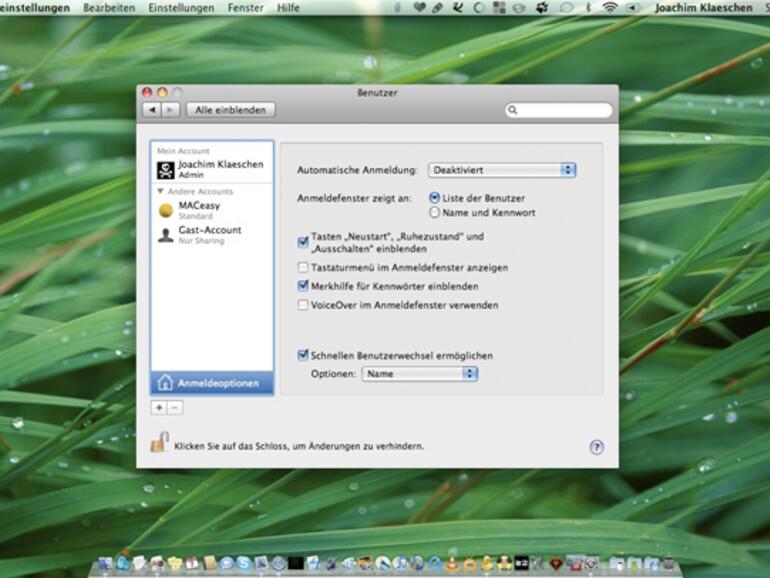
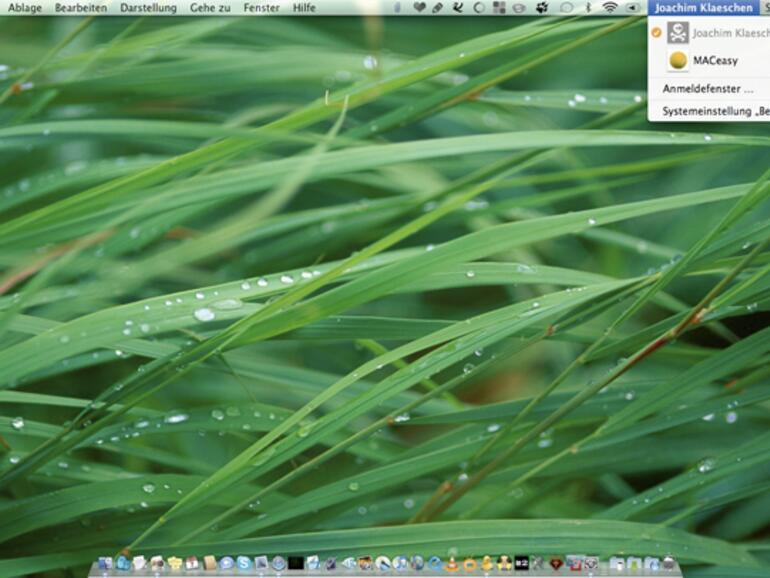
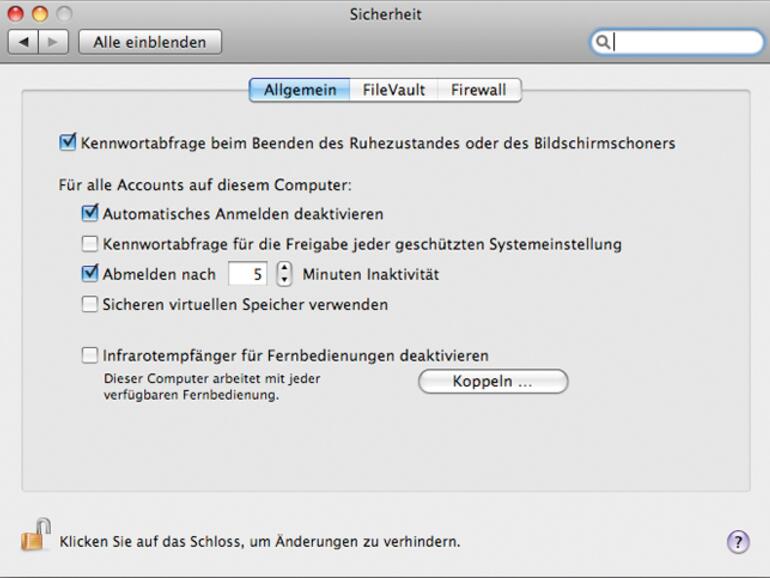
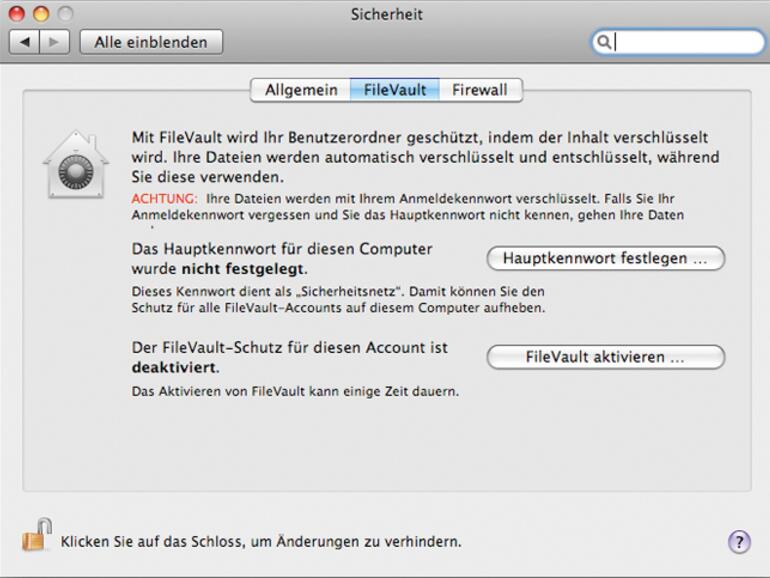

Diskutiere mit!
Hier kannst du den Artikel "Mac OS X: 10 Sicherheits-Tipps für mobile Macs" kommentieren. Melde dich einfach mit deinem maclife.de-Account an oder fülle die unten stehenden Felder aus.
Die Kommentare für diesen Artikel sind geschlossen.